¿Cómo solucionar los problemas de actualización de Windows 10 y 8.1?
Publicado: 2018-06-09'La mejor forma de guardar buenos actos en la memoriaes refrescarlos con nuevos'
Catón el Viejo
Las opciones de actualización de Windows 10 y Windows 8.1 son, sin duda, una gran ayuda para los usuarios de los sistemas operativos en cuestión: por ejemplo, si su computadora sigue funcionando sin razón aparente y desea darle un nuevo comienzo, la oportunidad de actualizar su máquina descarriada puede ser muy útil.
Sin embargo, las cosas a menudo se tuercen: los usuarios informan que tienen problemas persistentes de actualización de Windows 10 y 8.1 que han sido provocados por la falta de archivos. Lamentablemente, estos problemas son bastante comunes en estos días. Pueden parecer particularmente difíciles de desafiar, pero de ninguna manera debe darse por vencido: en este momento, está leyendo el artículo que necesita para aprender a solucionar problemas relacionados con archivos faltantes. De hecho, hay una lista completa de soluciones comprobadas que harán que su sistema operativo se pueda actualizar nuevamente:
1. Ejecute un análisis antimalware
En primer lugar, debe descartar un caso de malware; es probable que esté detrás de sus archivos faltantes y problemas de actualización. La cuestión es que algunas entidades nefastas podrían estar violando tu Windows en segundo plano en este mismo momento, y ni siquiera te enterarías de eso. Por lo tanto, le recomendamos encarecidamente que realice un análisis completo de su sistema operativo sin más demora; no hay lugar para la postergación.
Si tiene instalada una herramienta antivirus que no es de Microsoft, ya es hora de que lo intente y tome medidas enérgicas contra los elementos o procesos sospechosos que acechan. Si no tiene uno, no hay necesidad de desesperarse: su buen viejo Windows puede valerse por sí mismo de una manera bastante lógica. De lo que estamos hablando es de Windows Defender, el paquete de seguridad integrado que viene como parte de su sistema operativo y está diseñado para mantener a raya a los invitados no deseados del mundo del software malicioso.
Para ejecutar Windows Defender en Windows 10, siga las instrucciones a continuación:
- Haga clic en el icono del logotipo de Windows en la barra de tareas para que se abra el menú Inicio.
- Localice el ícono de ajustes y haga clic en él para abrir la aplicación Configuración.
- Luego ingrese a la sección Actualización y seguridad.
- Seleccione Windows Defender de la lista de opciones disponibles.
- Cuando aparezca la pantalla de Windows Defender, haga clic en Abrir Windows Defender.
- Verá la ventana del Centro de seguridad de Windows Defender. Allí navegue hasta el panel izquierdo. Localice el icono del escudo y haga clic en él.
- Continúe con el enlace Exploración avanzada. Haz click en eso.
- Seleccione la opción Análisis completo.

Si está ejecutando Windows 8.1, escanee su sistema con Windows Defender haciendo lo siguiente:
- Abre tu menú Inicio y muévete a la barra de búsqueda.
- Escriba Windows Defender en Buscar.
- Seleccione Windows Defender de la lista de resultados.
- Una vez en la ventana de inicio de Windows Defender, haga clic en Actualizar.
- Navegue a Inicio. Vaya a Opciones de escaneo y seleccione la opción Completa.
- Elija Escanear ahora para realizar un escaneo inmediato.
Según todos los informes, Windows Defender es una solución bastante útil. Dicho esto, está lejos de ser suficiente para defenderse de todos los atacantes que puedan surgir en su sistema. De hecho, necesita una capa adicional de protección para asegurarse de que ningún intruso malicioso pueda romper sus líneas de defensa. Con esto en mente, considere usar una herramienta antimalware especial para mantener su PC realmente segura y evitar el malware. Para eso, puede emplear Auslogics Anti-Malware: esta herramienta intuitiva puede funcionar en conjunto con su principal solución antivirus y repeler incluso las amenazas más sofisticadas y astutas.

Proteja la PC de amenazas con Anti-Malware
Verifique su PC en busca de malware que su antivirus pueda pasar por alto y elimine las amenazas de manera segura con Auslogics Anti-Malware
2. Realice un chequeo completo
Hay muchas razones por las que los archivos pueden perderse en Windows 10 y 8.1 y, en consecuencia, desencadenar problemas de actualización: su sistema operativo es un sistema excepcionalmente complicado y frágil. Un pequeño 'engranaje' podría volverse loco y hacer que su PC no funcione correctamente. Como tal, su sistema operativo necesita un examen exhaustivo. La buena noticia es que hay una herramienta especial para eso: Auslogics BoostSpeed. Esta utilidad fácil de usar ordenará su PC, eliminará fallas y bloqueos, reparará su registro y ajustará su PC al máximo, lo que generará un aumento significativo del rendimiento. Como resultado, obtendrá un sistema estable y sin problemas.

En cuanto a las funciones integradas de Windows que pueden resultar útiles en sus circunstancias, aquí encontrará la lista de lo que puede usar para que sus funciones de actualización vuelvan a funcionar.

Pero, por favor, no se apresure: asegúrese de hacer una copia de seguridad de sus archivos importantes antes de cualquier aventura de resolución de problemas. Un poco de previsión no hará daño pero te ahorrará muchas lágrimas si las cosas no salen según lo planeado. Así que utiliza cualquier herramienta de respaldo que consideres conveniente o migra tus datos a otra computadora portátil.
Y ahora es el momento de poner su sistema operativo en plena forma:
Ejecutar el Comprobador de archivos del sistema
Si está buscando una forma efectiva de solucionar los problemas relacionados con los archivos perdidos, ejecutar System File Checker es una solución natural. Esta herramienta ha sido desarrollada por Microsoft e incrustada en su sistema para verificar si faltan archivos del sistema o están corruptos y reemplazarlos si es necesario.
Así es como puede ejecutar un escaneo SFC en Windows 8.1/10:
- Use la combinación de teclas del logotipo de Windows + tecla de letra X en su teclado.
- Seleccione Símbolo del sistema (Administrador) de la lista de opciones disponibles.
- Escribe el siguiente comando: 'sfc /scannow' (sin comillas).
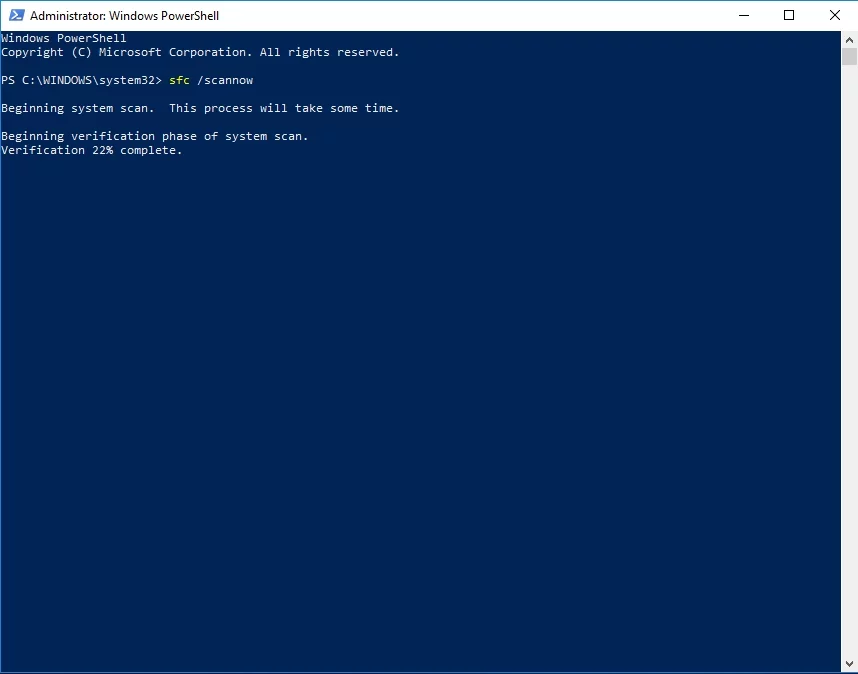
- Presiona Enter para que se ejecute el comando.
Se le guiará a través del proceso de verificación de archivos del sistema; simplemente siga las instrucciones en pantalla para resolver sus problemas. Cuando finalice el escaneo, salga de la ventana del símbolo del sistema y reinicie su computadora. Todos los archivos perdidos o dañados que se encuentren en su PC serán reemplazados en el arranque. Ahora compruebe si puede actualizar su sistema. Si aún tiene dificultades para hacerlo, continúe con la siguiente solución.
Ejecutar Comprobar disco
Los problemas de actualización persistentes en Windows 8.1/10 pueden deberse a que su disco duro tiene problemas. Puede verificar fácilmente su disco en busca de errores y repararlos si los hay utilizando la utilidad Verificar disco:
- Presione Windows Key + X en su teclado y seleccione Símbolo del sistema (Administrador) para abrir un símbolo del sistema elevado.
- Escriba el siguiente comando (reemplace X con la letra de la partición del disco duro que desea escanear): chkdsk /f /r X:
El escaneo puede tomar algún tiempo. Tenga paciencia, no interfiera con el proceso. Reinicie su PC después de que se complete el escaneo y vea si la verificación resultó exitosa.
Ejecutar DISM
Otra característica útil que puede ayudarlo con su problema es la herramienta Administración de imágenes y servicios de implementación (DISM): esto verificará su imagen de Windows y la arreglará si es necesario.
Para ejecutar la solución DISM, use las siguientes pautas:
- Abra un símbolo del sistema elevado y escriba los siguientes comandos (asegúrese de presionar Entrar después de cada uno):
DISM /en línea /Imagen de limpieza / ScanHealth
DISM /En línea /Imagen de limpieza /RestoreHealth - Espere hasta que finalice el proceso y reinicie su PC.
Si hasta ahora no tiene suerte con sus opciones de actualización debido a la falta de archivos, le recomendamos que continúe con la siguiente solución. Es más una solución alternativa que una solución, pero finalmente le permitirá actualizar su sistema operativo.
3. Use una unidad de recuperación USB
Entonces, intenta actualizar o restablecer su PC y recibe un mensaje que dice que faltan algunos archivos y necesita usar su medio de recuperación. En una situación como esta, debe intentar hacer bien lo que sugiere ese mensaje poco acogedor: cree una unidad de recuperación USB y utilícela para actualizar la PC que sigue actuando de manera extraña.
Esto es lo que se supone que debes hacer:
- Vaya a la barra de tareas, busque Buscar e ingrese Crear una unidad de recuperación. Pulsa Enter.
- Seleccione la opción en cuestión. Tenga en cuenta que es posible que se le soliciten credenciales de administrador, así que asegúrese de tener privilegios de administrador para continuar.
- Asegúrese de que la opción Hacer una copia de seguridad de los archivos del sistema en la unidad de recuperación esté marcada.
- Haga clic en Siguiente para continuar. Luego conecte una unidad USB a su computadora.
- Seleccione su unidad USB. Haga clic en Siguiente. Luego seleccione Crear. Tenga en cuenta que este proceso puede llevar un tiempo. Sé paciente.
Ahora que su unidad de recuperación está lista, arranque desde ella. Para hacer eso, es posible que deba consultar su manual: se supone que una de sus teclas F lo llevará al menú de inicio; allí podrá seleccionar su unidad USB de recuperación como fuente de inicio.
Después de iniciar desde su unidad de recuperación USB, verá la opción Solucionar problemas en su pantalla. Selecciónelo y se le ofrecerán un montón de soluciones de recuperación y reparación.
Por lo tanto, si opta por Recuperar desde una unidad, podrá reinstalar su Windows. Tenga en cuenta que este curso de acción hará que desaparezcan sus archivos personales y aplicaciones no predeterminadas.
El uso de la opción Restaurar sistema le permitirá llevar su sistema a un momento anterior cuando funcionaba bien. Lo mejor es que sus archivos personales no se verán afectados.
También puede usar la función Recuperación de imagen del sistema si ha creado una copia de seguridad de la imagen de su sistema operativo anteriormente; esto recreará los programas y datos que estaban en su PC en ese momento.
Otra opción disponible es Reparación de inicio, que tiene como objetivo solucionar varios problemas de arranque. Si tiene alguno, entonces es hora de que emplee esta herramienta.
¿Han resultado útiles nuestros consejos?
¿Tiene alguna otra idea sobre cómo solucionar los problemas de actualización de Windows 10 y 8.1?
¡Esperamos sus comentarios!
